Table of Contents

Ai cũng muốn đăng những bức hình sống ảo đẹp trên mạng xã hội. Để tạo ra những bức hình hot được nhiều like như các idol giới trẻ có khó không? Dưới đây, GhienCongNghe mách bạn những công thức chỉnh ảnh trên iPhone không cần app đẹp “nhức nhối”.
Tại sao nên dùng công thức chỉnh ảnh trên iPhone?
Dưới đây là những lợi ích mà bạn nên sử dụng các công thức chỉnh ảnh trên iPhone không cần dùng app:
- Chỉnh ảnh trực tiếp không thông qua các app chỉnh ảnh giúp máy không tốn nhiều dung lượng.
- Hình ảnh sửa trực tiếp vẫn giữ được độ nét cao.
- Thao tác chỉnh ảnh nhanh, không cần phải vào app hay đợi app load.
- …
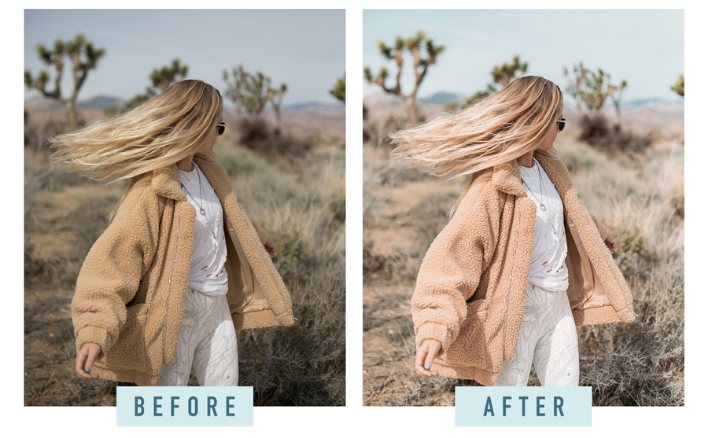
Công thức chỉnh ảnh trên iPhone không cần app
Không cần phải tải app hay mất thời gian tìm hiểu cách sử dụng, những công thức chỉnh ảnh trên iPhone đẹp dưới đây sẽ giúp bạn sở hữu những tấm ảnh “xinh lung linh”.
Trước khi áp dụng các công thức vào ảnh, bạn cần biết các bước chỉnh ảnh trên iPhone như sau:
Bước 1: Chọn ảnh và chọn Sửa.
Bước 2: Chọn chỉnh Phơi sáng và Vùng sáng.
Bước 3: Chọn chỉnh Vùng tối và Tương phản.
Bước 4: Chọn Độ bão hòa và Độ sắc nét.
Công thức chỉnh ảnh trên iPhone ngược sáng
Bức ảnh chụp đẹp nhưng bị ngược sáng khiến bạn cảm thấy khó chịu. Với những công thức chỉnh ảnh ngược sáng bằng điện thoại iPhone sẽ giúp “kéo sáng” cho bạn một cách hoàn hảo.
Công thức chỉnh ảnh iPhone ngược sáng nhiều:
- Phơi sáng: +50
- Tương phản: -30
- Độ sáng: +10
- Độ chói: +80
- Vùng sáng: -80
- Vùng tối: +40
- Độ bão hòa: +10
- Độ tươi: +10
- Điểm đen: +15
- Độ nét: +5
- Độ ấm: -10
- Khử nhiễu: +5
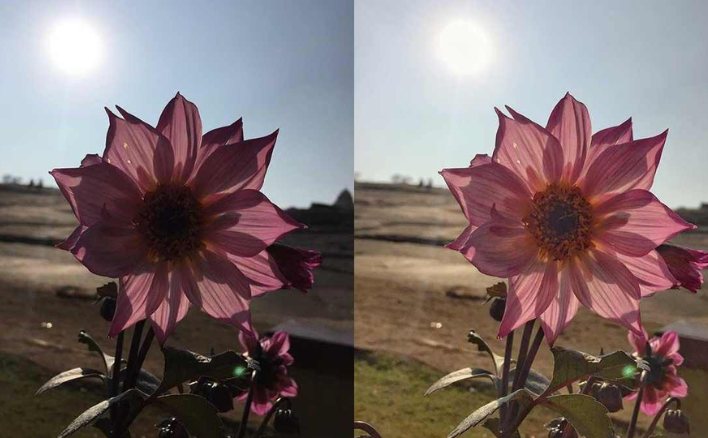
Công thức chỉnh ảnh iPhone ít ngược sáng:
- Phơi sáng: +30
- Tương phản: -50
- Độ sáng: +20
- Độ chói: +30
- Vùng sáng: -90
- Vùng tối: +60
- Độ bão hòa: +9
- Độ tươi: +20
- Điểm đen: +12
- Độ ấm: -30
Công thức chỉnh ảnh iPhone ngược sáng:
- Phơi sáng: +50
- Độ chói: +80
- Độ sáng: +10
- Điểm đen: +15
- Độ bão hoà: +10
- Vùng sáng: -80
- Vùng tối: +40
- Tương phản: -30
- Độ tươi: +10
- Độ ấm: -10
- Độ nét: +5
- Khử nhiễu: +5
Công thức chỉnh ảnh trên iPhone ở ngoài trời
Để cho bức hình thêm sáng và có màu sắc sinh động, công thức chỉnh ảnh trên iPhone ngoài trời sẽ làm được điều này.
Công thức 1:
- Phơi sáng: +30
- Vùng sáng: -90
- Vùng tối: +60
- Độ chói: +30
- Tương phản: -50
- Độ sáng: +20
- Điểm đen: +12
- Độ bão hòa: +9
- Độ ấm: -30
- Độ tươi: +20
Công thức 2:
- Phơi sáng: +20
- Vùng tối: +20
- Vùng sáng: -20
- Tương phản: -29
- Độ bão hòa: +29
- Độ tươi: +9
- Độ ấm: -9
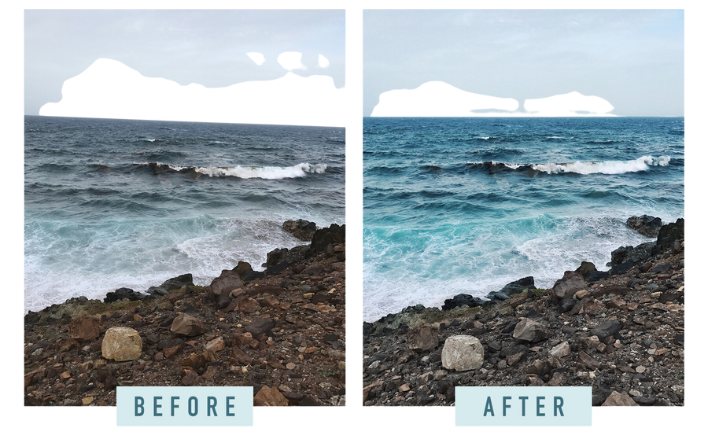
Công thức 3: Chỉnh ảnh ngoài trời ngược sáng bằng iPhone
- Phơi sáng: +49
- Tương phản: -29
- Độ sáng: +10
- Độ chói: +79
- Vùng sáng: -81
- Vùng tối: +40
- Độ bão hòa: +9
- Độ tươi: +9
- Điểm đen: +15
- Độ nét: +5
- Độ ấm: -9
- Khử nhiễu: +5
Công thức 3: Công thức chỉnh ảnh iPhone ngoài trời lúc hoàng hôn
- Độ chói: +99
- Vùng sáng: -199
- Vùng tối: +15
- Tương phản: -15
- Độ sáng: +85
- Điểm đen: -15
- Độ bão hòa: +15
- Độ tươi: +100
- Độ ấm: -25
- Tông màu: +10
- Độ sắc nét: +15
Công thức 4: Công thức chỉnh ảnh iPhone ngoài trời màu vintage
- Phơi sáng: -52
- Độ chói: +99
- Vùng sáng: -75
- Tương phản: -35
- Độ sáng: +15
- Điểm đen: -100
- Độ bão hòa: +40
- Độ tươi: +80
- Độ ấm: +53
- Độ sắc nét: +53
Công thức chỉnh ảnh trên iPhone trong nhà
- Phơi sáng: +20
- Vùng tối: +20
- Vùng sáng: -20
- Tương phản: -30
- Độ bão hòa: +30
- Độ tươi: +10
- Độ ấm: -10
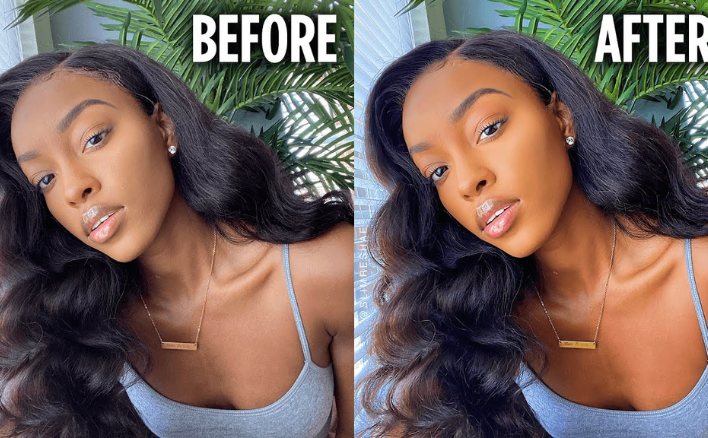
Công thức chỉnh ảnh trên iPhone bầu trời
Những hình ảnh bầu trời xanh luôn mang đến một ấn tượng đặc biệt. Cùng tham khảo những công thức chỉnh ảnh bầu trời trên iPhone đẹp nhất dưới đây.
- Phơi sáng: +30
- Vùng tối: +60
- Vùng sáng: -90
- Tương phản: -50
- Độ bão hòa: +9
- Độ tươi: +20
- Độ ấm: -30
- Điểm đen: +12
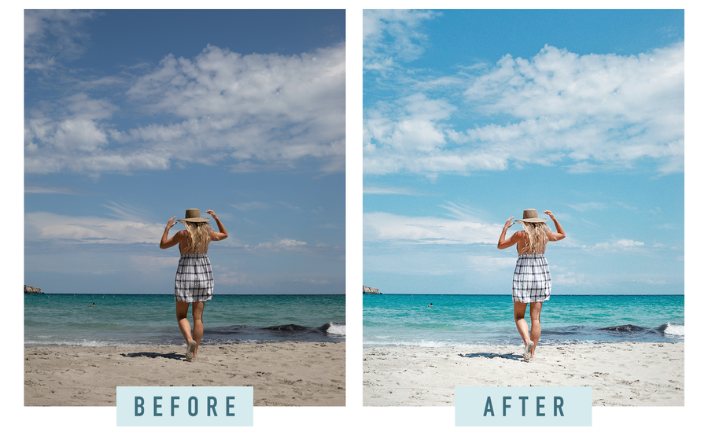
Công thức chỉnh ảnh chân dung trên iPhone
Công thức chỉnh ảnh chân dung trên iPhone sẽ giúp thể hiện biểu cảm, sắc thái của gương mặt một cách rõ nét và chân thật.
- Phơi sáng: -18
- Độ chói: +49
- Vùng sáng: -100
- Vùng tối: +46
- Tương phản: -24
- Độ sáng: +34
- Độ bão hòa: +34
- Độ sắc nét: +17
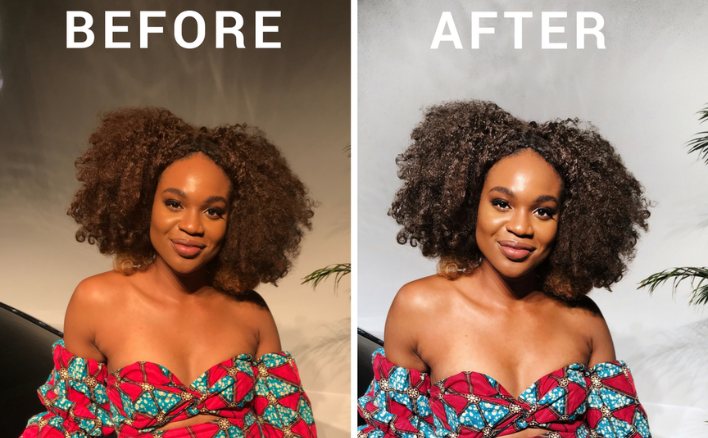
Công thức chỉnh ảnh trên iPhone ban đêm
Chụp ảnh điện thoại ban đêm khiến cho chất lượng ảnh có thể bị nhiễu. Những công thức chỉnh ảnh trên iPhone không cần dùng app ban đêm dưới đây sẽ giúp bạn có những hình ảnh hài lòng nhất.
Công thức 1:
- Phơi sáng: +13
- Độ chói: -3
- Vùng sáng: 31
- Vùng tối: 33
- Tương phản: -26
- Độ sáng: 23
- Độ bão hòa: 8
- Độ tươi: 42
- Độ ấm: -72
- Tông màu: +8
- Độ sắc nét: +8
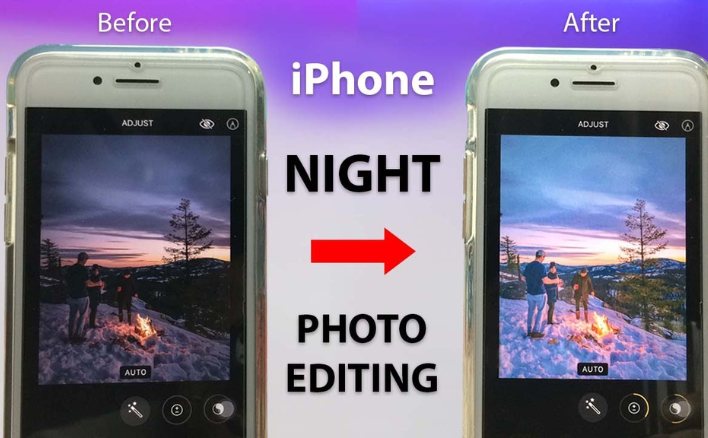
Công thức 2:
- Phơi sáng: +15
- Độ chói: -5
- Vùng sáng: +30
- Vùng tối: +35
- Tương phản: -25
- Độ sáng: +25
- Độ bão hòa: +9
- Độ tươi: +41
- Độ ấm: -70
- Tông màu: +9
- Độ sắc nét: +9
Công thức chỉnh ảnh trên iPhone màu đẹp
Những công thức chỉnh ảnh trên iPhone theo màu hot trend sẽ giúp bạn bắt kịp xu hướng ảnh mới nhất.
Công thức chỉnh ảnh tông màu nâu
- Filter rực rỡ: +50
- Phơi sáng: -35
- Độ sáng: 80
- Vùng sáng: +20
- Vùng tối: +70
- Tương phản: -40
- Điểm đen: -20
- Độ bão hòa: +23
Công thức chỉnh ảnh tông màu nâu nhạt
- Phơi sáng: -30
- Độ sáng: +77
- Vùng sáng: -70
- Vùng tối: +45
- Tương phản: -40
- Độ chói: +32
- Độ tươi: +30
- Điểm đen: +40
- Độ bão hòa: -5
Công thức chỉnh ảnh tông màu nâu ấm
Công thức 1:
- Độ ấm: +100
- Phơi sáng: -20
- Độ sáng: +25
- Vùng sáng: -40
- Vùng tối: +45
- Tương phản: -45
- Độ tươi: +42
- Độ bão hòa: -40
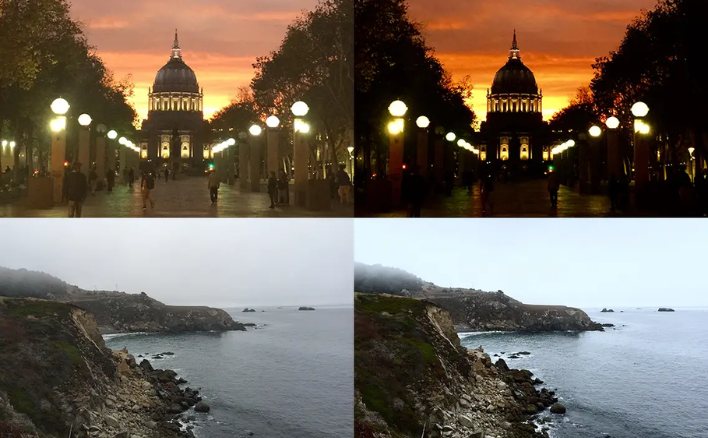
Công thức 2:
- Độ ấm: +99
- Phơi sáng: -20
- Độ sáng: +25
- Vùng sáng: -40
- Vùng tối: +45
- Tương phản: -45
- Độ tươi: +40
- Độ bão hòa: -40
Công thức chỉnh ảnh tông màu xanh đậm
Công thức 1:
- Phủ màu: -35
- Độ chói: +60
- Độ tươi: +30
- Vùng sáng: -85
- Vùng tối: +30
- Tương phản: -10
- Điểm ấm: -17
- Độ bão hòa: -17
Công thức 2:
- Phủ màu: -36
- Độ chói: +59
- Độ tươi: +29
- Vùng sáng: -84
- Vùng tối: +30
- Tương phản: -10
- Điểm ấm: -18
- Độ bão hòa: -18
Công thức chỉnh ảnh tông màu xanh thẳm
- Phơi sáng: +29
- Vùng tối: +61
- Vùng sáng: -91
- Tương phản: -51
- Độ bão hòa: +10
- Độ tươi: +22
- Độ ấm: -31
- Điểm đen: +15
Công thức chỉnh ảnh tông màu xanh dương
- Filter rực rỡ: 10
- Phơi sáng: 20
- Độ sáng: +13
- Vùng sáng: -55
- Vùng tối: +55
- Tương phản: -20
- Độ chói: +90
- Độ tươi: +10
- Độ bão hòa: +5
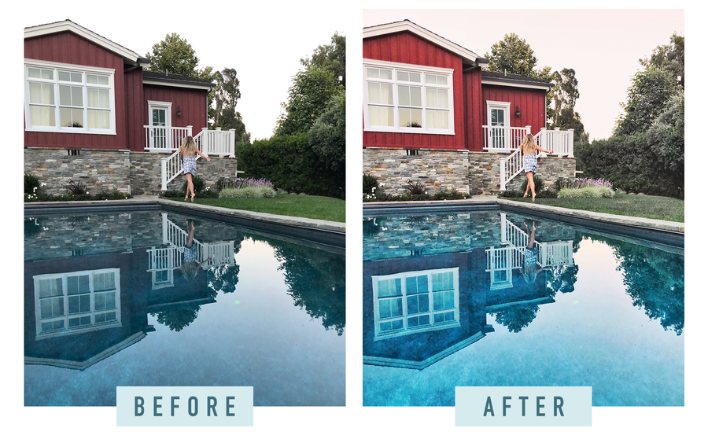
Công thức chỉnh ảnh tông tím
- Độ sắc nét: +23
- Phơi sáng: +6
- Độ chói: +50
- Vùng sáng: -5
- Vùng tối: +10
- Tương phản: +5
- Độ tươi: +10
- Độ ấm: +7
Công thức chỉnh ảnh tông màu cam
- Phủ màu: +30
- Độ sáng: +15
- Vùng sáng: -100
- Độ chói: +50
- Tương phản: -25
- Độ bão hòa: +10
Công thức chỉnh ảnh tông màu đất
- Phủ màu: -45
- Phơi sáng: -40
- Độ sáng: +50
- Vùng sáng: -20
- Vùng tối: -20
- Tương phản: +45
- Điểm đen: -60
- Độ bão hòa: -25
- Độ tươi: +20
- Độ ấm: +60
- Độ chói: +40
Công thức chỉnh ảnh tông màu xám lạnh
- Phơi sáng: -100
- Độ chói: +50
- Vùng sáng: +100
- Vùng tối: +35
- Tương phản: -35
- Độ sáng: -20
- Điểm đen: +11
- Độ bão hòa: -8
- Độ tươi: -80
- Độ ấm: -10
- Độ sắc nét: +15
- Độ nét: +15
Một số lưu ảnh khi chỉnh ảnh trên iPhone
Bạn không cần phải nhờ app hay bất kỳ một ứng dụng chỉnh sửa ảnh nào cũng có thể cho ra những bức hình đẹp cuốn hút.

Khi sử dụng các công thức chỉnh màu ảnh đẹp trên iPhone, bạn cần phải lưu ý một số nội dung sau:
- Với mỗi bức ảnh sẽ phù hợp với các thông số khác nhau. Công thức không thể hoàn toàn đúng với mội bức ảnh.
- Nên chọn tông màu phù hợp với bức ảnh.
- Ban đầu chỉnh sửa ảnh theo các thông số có sẵn sẽ khiến bạn bị mất thời gian. Sau này nếu thành thạo bạn sẽ thao tác nhuần nhuyễn.
GhienCongNghe mách bạn những công thức chỉnh ảnh trên iPhone không cần app đẹp với nhiều trường hợp khác nhau. Chúc bạn sẽ sở hữu cho mình một kho ảnh xịn sò và triệu like.











